Hvernig á að tengjast Wi-Fi á Samsung sjónvarpi

Þó að sjónvarp muni líklega virka vel án nettengingar ef þú ert með kapaláskrift, eru bandarískir notendur farnir að skipta yfir í nettengingu
Í sumum stofnunum, fyrirtækjum eða stofnunum er lokað Wi-Fi staðlað. Þar af leiðandi verða starfsmenn eða nemendur að gefa upp MAC-tölu sína til að fá aðgang að netinu. Þetta getur verið ruglingslegt, sérstaklega ef þú veist ekki hvar MAC vistfangið er staðsett á iPad þínum.

MAC stendur fyrir Media Access Control. Öll tæki, iPad innifalin, hafa einstök MAC vistföng til að styðja við nettengingu og auðkenningu. Þessi grein mun útskýra hvernig á að finna MAC vistfangið á iPad þínum.
Hvernig á að finna MAC heimilisfangið á iPad
Ef þú þarft að finna MAC vistfangið á iPad þínum af hvaða ástæðu sem er, þá eru sérstök skref sem þú þarft að fylgja:
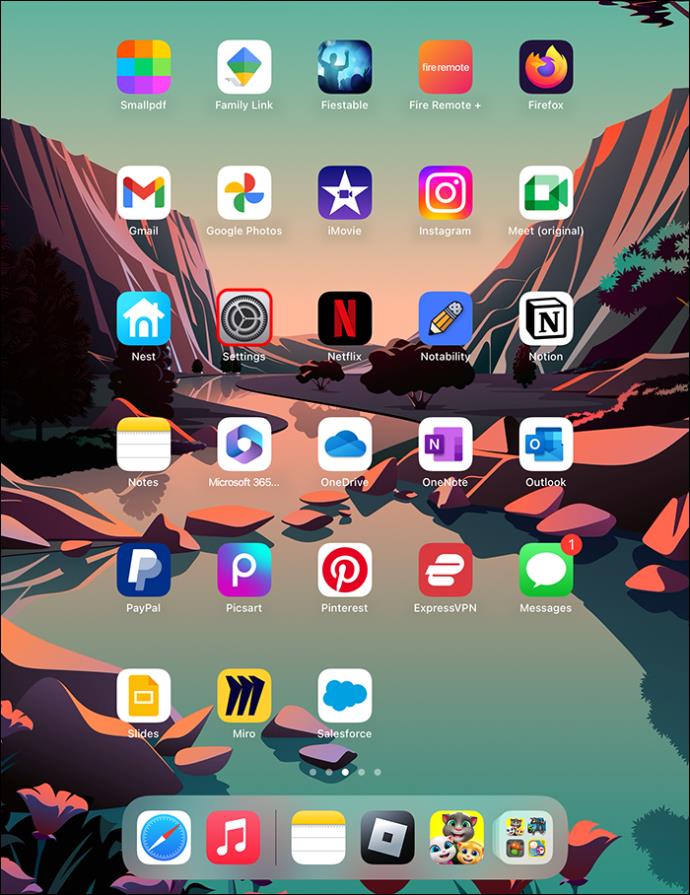
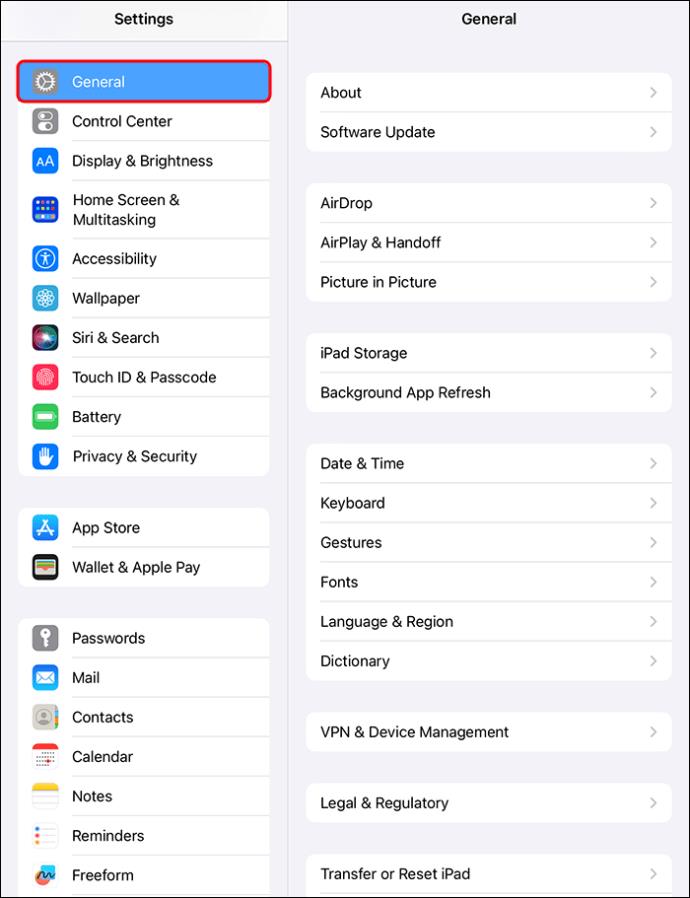
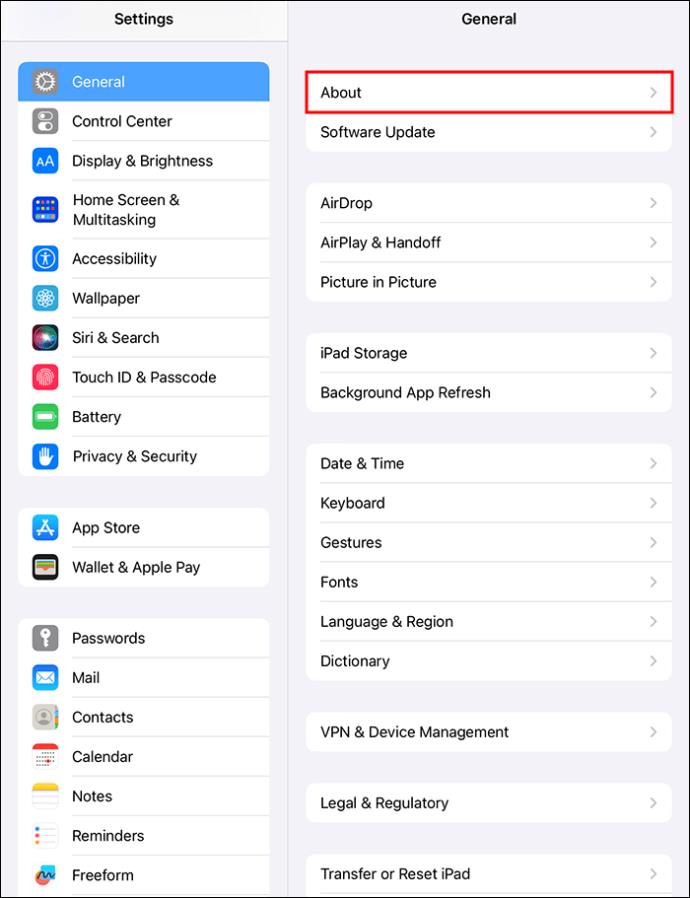
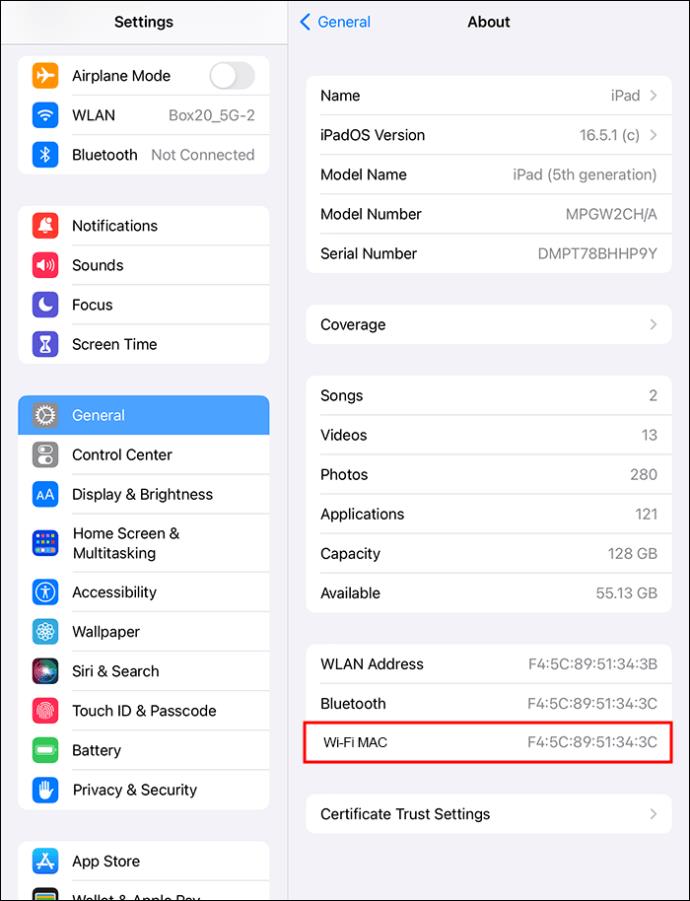
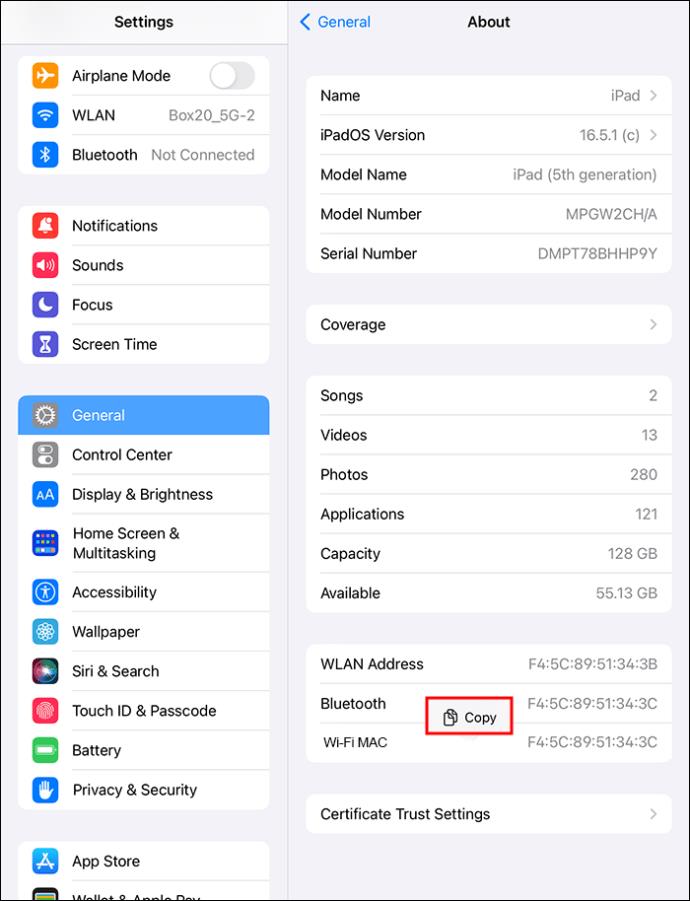
Í stað þess að afrita MAC vistfangið geturðu tekið skjámynd í staðinn.
Hægt er að nálgast skjámyndina á myndavélarrúllunni í tækinu þínu.
Athugaðu í gegnum leiðarappið
Þegar Wi-Fi beininn er með app tileinkað iOS geturðu athugað iPad MAC vistfangið með því að nota appið. Að finna MAC vistfangið þitt með þessari aðferð getur verið mismunandi þar sem það er ráðist af vörumerkinu og gerðinni sem þú notar. Útgáfan, viðmótið og apphönnunin skiptir líka máli.
Hins vegar ættu upplýsingarnar sem þú þarft að vera í stjórnunarvalmynd leiðarforrita. Þú ættir að skoða öll tæki sem eru tengd við beininn og velja iPad. Athugaðu upplýsingasíðu tækisins til að fá aðgang að MAC vistfangi í MAC vistfang reitnum. Það samanstendur af 12 tölustöfum.
Ef iPad er ekki í tengdum tækjum, slökktu á iPad Wi-Fi og tengdu síðan aftur. Athugaðu aftur. Þetta gæti lagað málið. Gakktu úr skugga um að þú sért að nota uppfært forrit ef vandamálið er viðvarandi.
Fáðu aðgang að MAC heimilisfanginu í gegnum Smart Home appið
Ef þú hefur tengt beininn þinn við snjallheimilisappið geturðu athugað vistföng allra tækja sem tengjast beininum. Flest snjallheimilistæki eru með upplýsingahluta sem sýnir MAC vistfang og IP tölu tækjanna sem eru tengd við beininn. Farðu í gegnum tækjastjórnunarvalmyndina eða stillingar snjallheimilisappsins.
Forrit þriðja aðila
Það er líka þess virði að minnast á að hægt væri að nota Wi-Fi greiningarforrit og netvöktunartæki til að athuga iPad MAC vistföngin. En með tilkomu iOS 11 var þriðju aðila forritum lokað fyrir aðgang að þessum upplýsingum. Þessi aðferð er því talin úrelt að því er varðar þessa grein.
Mikilvægi MAC tölu
MAC vistfangið greinir notendur á sameiginlegu neti. Það er hýst af netstýringunni eða NIC á tækjum sem eru netvirk. Kubburinn er festur á iPad móðurborðinu í iPad.
Þegar kveikt er á almenningsbeini eru lokuð tæki staðsett með MAC vistföngum þeirra. Þar af leiðandi, ef iPad er ekki með MAC vistfang getur hann ekki tengst Wi-Fi eða Bluetooth. MAC vistfangið er vel þegar tilgreint er hvaða tæki mega ganga í lokað samnýtt net. Hægt er að stilla bein til að samþykkja ákveðin MAC auðkenni. Ef MAC auðkennið er ekki geymt í stillingarminni er því hafnað.
Jafnvel þegar fyrirtæki setja upp slíkar samskiptareglur reyna sumir einstaklingar að finna leið inn í lokaða netið. Þetta er kallað skopstæling. Sumir spoofar frá þriðja aðila geta jafnvel breytt MAC vistfanginu. Hins vegar tryggir Apple að MAC auðkennið sé persónulegt.
Algengar spurningar
Er hægt að breyta MAC vistfanginu á iPad?
MAC vistfangið er hægt að klóna eða breyta á sumum tölvum. Hins vegar er þetta ekki mögulegt á iPad. Númerið er fellt inn í græjuna og ekki er hægt að breyta því.
Er Wi-Fi vistfangið og MAC vistfangið það sama?
Wi-Fi vistfangið og MAC vistfangið er það sama. Hins vegar, á iPad, hefur Bluetooth líka MAC vistfang. Wi-Fi vistfangið sem er að finna á iPad er talið vera auðkenni fjölmiðlaaðgangsstýringar (MAC).
Getur þú haft tvö tæki sem bera sama MAC vistfang?
Nei, MAC vistfangið er einstakt tæki. Engin tvö tæki geta haft svipað MAC vistfang á hverjum tíma og af hvaða ástæðu sem er.
Hversu mörg MAC vistföng hafa tæki?
Venjulega hefur hvert tæki MAC vistfang fyrir hvert nettengingarviðmót. Ethernet, Wi-Fi og Bluetooth koma hvert um sig með einstakt MAC vistfang.
Er MAC vistfangið IP tölu?
Nei. MAC vistfangið helst stöðugt þrátt fyrir staðsetningarnar eða netið sem þú ert að nota núna. IP-talan breytist aftur á móti með landfræðilegri staðsetningu og netkerfi. Er ástæðan sú að þetta er netsamskiptareglur.
Þarf ég að vita iPad MAC vistfangið mitt?
Þú þarft ekki að vita iPad MAC vistfangið þitt. Það þarf ekki að hafa aðgang að henni reglulega. Númerin eru einföld leið til að bera kennsl á staðarnet tækisins.
Hins vegar þurfa sumir auka öryggi og verða að kveikja á MAC vistfangasíun á beinum sínum. Ef það er tilfellið er tækjum með tiltekið MAC vistfang leyfður aðgangur. Þú verður að staðfesta MAC vistfangið til að bæta við síulistann.
Fáðu aðgang að MAC heimilisfanginu á iPad
Það eru tímar þegar þú þarft að vita MAC vistfangið þitt á iPad þínum. Aðgangur að því ætti að vera tiltölulega einfalt, hvort sem það er krafa í vinnu, skóla eða af persónulegum ástæðum. MAC vistfangið er einstakt. Sem slík ætti það að vera lokað eða aðeins deilt með fólki sem þú treystir. Til að halda iPad MAC vistfanginu þínu persónulegu skaltu forðast að tengjast almennu Wi-Fi.
Hefur þú einhvern tíma reynt að finna iPad MAC vistfangið þitt? Ef svo er, hvaða aðferð virkaði fyrir þig? Láttu okkur vita í athugasemdahlutanum hér að neðan.
Þó að sjónvarp muni líklega virka vel án nettengingar ef þú ert með kapaláskrift, eru bandarískir notendur farnir að skipta yfir í nettengingu
Eins og í hinum raunverulega heimi mun sköpunarverkið þitt í Sims 4 á endanum eldast og deyja. Simsar eldast náttúrulega í gegnum sjö lífsstig: Barn, Smábarn, Barn, Unglingur,
Obsidian er með margar viðbætur sem gera þér kleift að forsníða glósurnar þínar og nota línurit og myndir til að gera þær þýðingarmeiri. Þó að sniðmöguleikar séu takmarkaðir,
„Baldur's Gate 3“ (BG3) er grípandi hlutverkaleikur (RPG) innblásinn af Dungeons and Dragons. Þetta er umfangsmikill leikur sem felur í sér óteljandi hliðarverkefni
Með útgáfu Legend of Zelda: Tears of the Kingdom geta aðdáendur komist inn í anda leiksins með besta HD veggfóðurinu. Meðan þú gætir notað
https://www.youtube.com/watch?v=LKqi1dlG8IM Margir spyrja, hvað heitir þetta lag? Spurningin hefur verið til síðan tónlist hófst. Þú heyrir eitthvað sem þú
Hisense sjónvörp hafa verið að ná vinsældum sem ágætis fjárhagsáætlun fyrir frábær myndgæði og nútíma snjalleiginleika. En það er líka falið
Ef þú notar Viber reglulega gætirðu viljað athuga hvort einhverjum hafi líkað við skilaboð. Kannski skrifaðir þú eitthvað til að fá vin þinn til að hlæja, eða vilt bara
Ef þú átt Apple tæki hefurðu eflaust fengið óumbeðin skilaboð. Þetta gæti hafa verið frá fólki sem þú þekkir sem þú vilt ekki að sendi þér
TikTok hefur vald til að skjóta fyrirtækinu þínu eða feril og taka þig frá núlli í hetju á skömmum tíma, sem er ótrúlegt. Áður fyrr þurftu menn að hoppa








